В останні роки спостерігається стійка тенденція до переходу від традиційних способів читання коміксів до їх онлайн-версій. Ця зміна зумовлена передусім зручністю. Навіщо відвідувати спеціалізовані магазини, якщо можна швидко придбати цифрову копію за доступною ціною, яку зручніше зберігати та брати з собою? Хоча більшість операційних систем мають вбудовані інструменти для перегляду електронних книг та редагування PDF-файлів, підтримка форматів коміксів є менш поширеною. Якщо ви користуєтеся Linux і бажаєте читати комікси, Peruse може стати чудовим рішенням.
Тема читання коміксів у цифровому форматі викликає неоднозначну реакцію, і деякі користувачі можуть скептично ставитися до ідеї завантаження книг. Однак, якщо вам подобається ідея насолоджуватися улюбленими історіями в такому форматі, програма Peruse може вас зацікавити. Peruse – це кросплатформний додаток, розроблений спеціально для зручного перегляду графічних романів.
Встановлення Peruse
У цьому посібнику ми сфокусуємося на встановленні Peruse в Linux. Однак, якщо ви є шанувальником коміксів і не використовуєте Linux, ви також можете завантажити версію Peruse для Windows.
Ubuntu
Починаючи з Ubuntu 18.04, програму Peruse можна легко встановити. Щоб інсталювати її, скористайтеся Центром програмного забезпечення Ubuntu, знайдіть “Peruse” і натисніть кнопку “Встановити”. Або ж ви можете відкрити вікно терміналу та виконати наступну команду:
sudo apt install peruse
Якщо ви використовуєте версію Ubuntu, що не є 18.04, вам слід дотримуватися інструкцій для AppImage.
Arch Linux
Користувачі Arch Linux також можуть використовувати Peruse, але їм потрібно буде зібрати програму з вихідного коду. Процес є автоматизованим завдяки Arch Linux AUR. Для початку роботи з Peruse в Arch, синхронізуйте останню версію Git за допомогою менеджера пакетів Pacman:
sudo pacman -S git
Щоб отримати останню версію Peruse pkgbuild, використайте Git clone:
git clone https://aur.archlinux.org/peruse-git.git
Перейдіть до щойно клонованої папки `peruse-git`, яка знаходиться у вашому домашньому каталозі:
cd peruse-git
У цій папці виконайте команду makepkg. Це створить новий пакет і завантажить усі необхідні залежності.
Зверніть увагу: Makepkg зазвичай автоматично збирає всі залежності. Однак, якщо деякі з них не встановлені, вам потрібно буде їх встановити самостійно. Перегляньте розділ “Залежності” на сторінці Peruse AUR.
makepkg -si
AppImage
Для дистрибутивів Linux, які не мають пакету Peruse, основним способом його встановлення є завантаження офіційного AppImage. Завантаження Peruse у такий спосіб працюватиме майже в будь-якому дистрибутиві Linux, оскільки всі необхідні бібліотеки та файли ресурсів вже запаковані (за винятком одного критично важливого компонента).
Для роботи Peruse потрібен SELinux. Перегляньте офіційну Wiki вашого дистрибутива Linux, розділ поширених запитань тощо, щоб дізнатися, як налаштувати SELinux. Після налаштування, перейдіть за цим посиланням для завантаження програми.
Завантажте останню версію AppImage на свій ПК, використовуючи інструмент завантаження `wget`:
wget https://mirrors.ukfast.co.uk/sites/kde.org/ftp/stable/peruse/Peruse-1.2-x86_64.AppImage
Далі створіть нову папку `AppImages` всередині `/home/username/`, використовуючи команду `mkdir`:
Розміщення Peruse в цій папці захистить програму від впливу решти системи та запобіжить випадковому видаленню.
mkdir -p ~/AppImages
Перемістіть Peruse AppImage до папки `AppImages`, використовуючи команду `mv`:
mv Peruse-1.2-x86_64.AppImage ~/AppImages
Коли файл буде на місці, вам потрібно буде оновити дозволи для Peruse за допомогою команди `chmod`. Не пропустіть цей крок, інакше Peruse не запуститься!
sudo chmod +x ~/AppImages/Peruse-1.2-x86_64.AppImage
Після оновлення дозволів, ще раз використайте `wget` для завантаження файлу зображення, який використовуватиметься для значка на робочому столі:
cd ~/AppImages wget https://peruse.kde.org/data/peruse.png
Створення ярлика на робочому столі
Peruse тепер знаходиться у папці `AppImages` і готовий до використання, але запускати його таким чином досить незручно. Тому зараз ми створимо новий ярлик для Peruse. Створіть новий файл за допомогою команди `touch`:
sudo -s touch /usr/share/icons/peruse.desktop
Відкрийте файл у текстовому редакторі Nano:
nano /usr/share/icons/peruse.desktop
Вставте наведений нижче код у редактор:
[Desktop Entry]
Ім’я=Peruse
Comment=Читання коміксів
Icon=/home/username/AppImages/peruse.png
Тип=Програма
Categories=Office;Viewer;Graphics;2DGraphics;VectorGraphics;
Exec=/home/username/AppImages/Peruse-1.2-x86_64.AppImage
Термінал=false
StartupNotify=false
Збережіть файл за допомогою комбінації клавіш Ctrl + O, а потім вийдіть з Nano, натиснувши Ctrl + X. Після цього Peruse стане доступним у меню програм, як звичайна програма.
Використання Peruse
Щоб використовувати Peruse для читання коміксів на Linux, відкрийте меню програм і виберіть “Peruse”. Після запуску ви зможете завантажувати свої улюблені файли коміксів.
Щоб додати комікс, погляньте на ліву частину програми та натисніть “Відкрити інше”. При виборі цієї опції відкриється діалогове вікно вибору файлу, де ви зможете знайти потрібні комікси.
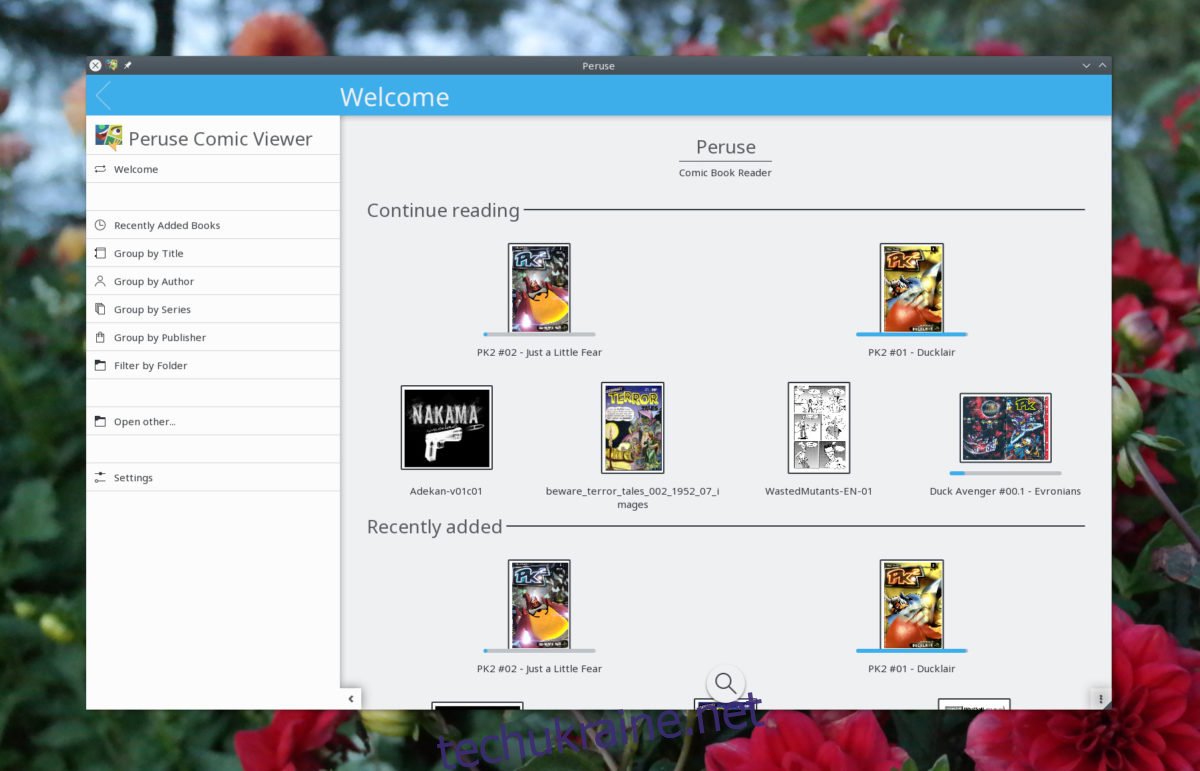
Peruse офіційно підтримує всі основні типи файлів коміксів.
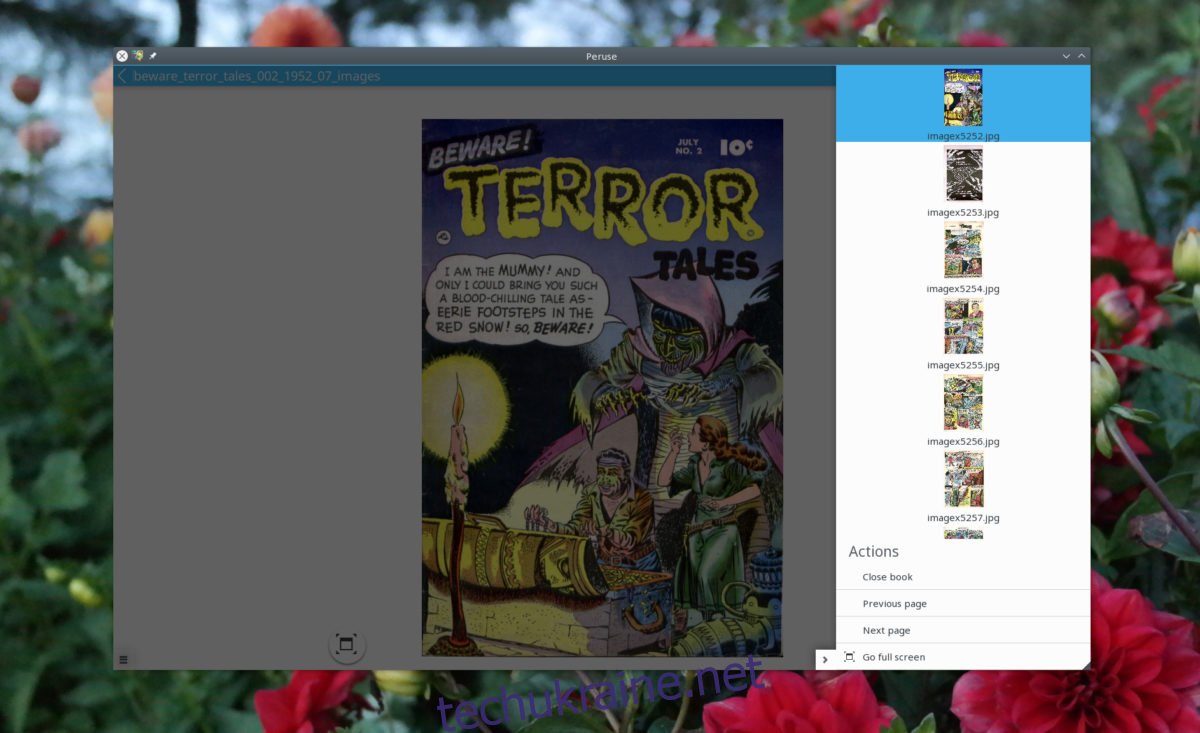
Щойно файл буде відкритий, він автоматично додасться до вашої бібліотеки, і ви зможете отримати доступ до нього в будь-який момент. Комікси в бібліотеці Peruse доступні для пошуку через вікно пошуку. Крім того, можна сортувати комікси за нещодавно доданими, групувати за автором тощо.
Купівля коміксів через Peruse
Чи знали ви, що програма для читання коміксів Peruse дозволяє користувачам купувати комікси безпосередньо через неї? Якщо вам цікаво, як це зробити, відкрийте програму, погляньте на бічну панель і натисніть “Отримати нові популярні книги”.
У розділі “нові популярні книги” користувачі можуть легально купувати комікси у “Comic Strip”. Виберіть “Comic Strip”, щоб переглянути доступні пропозиції.